Hogyan lehet csatlakozni a videokonferencia a böngészőn keresztül - egy blog a videokonferencia
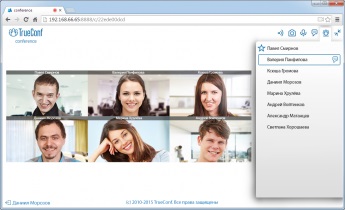
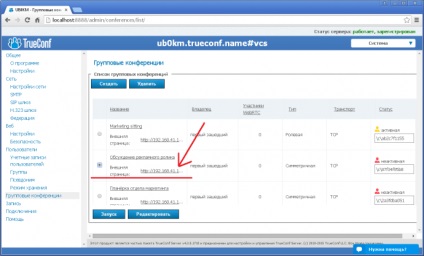
Belső konferencián létre a szerveren keresztül lehet csatlakoztatni WebRTC böngésző csak regisztrált felhasználók a szerveren. Ha csatlakozni:
- pont a böngésző a kapott linket a rendszergazda
- töltse ki a mezőket TrueConf azonosítóját és jelszavát. majd nyomja meg az „Enter”:
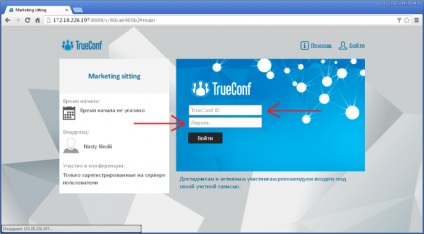
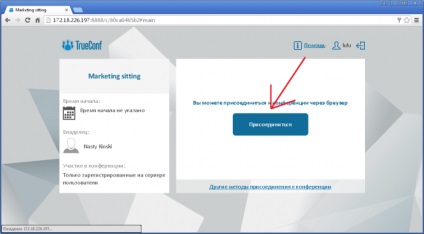
Amikor megnyit egy kapcsolatot, hogy csatlakozzon a konferencia a böngésző ablak. Kattintson a „Bejelentkezés vendégként”:
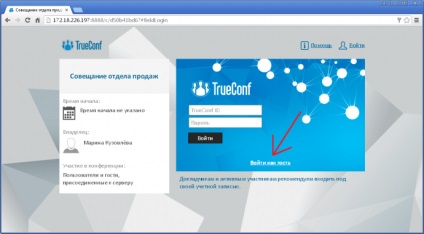
Ezután adja meg a nevet vagy becenevet a megfelelő mezőbe, és újra kattintson a „Belépés vendégként”:
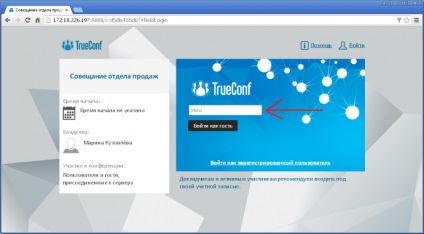
Most kattints a „Join”:
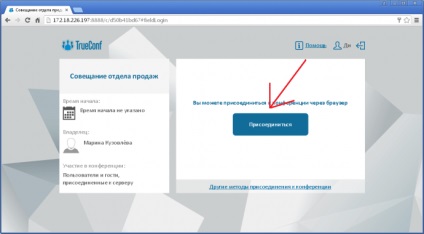
Amikor létrehoz egy nyilvános konferencián, a kiszolgáló rendszergazdája engedélyezése vagy tiltása a vendégek:
Van kapcsolatban!
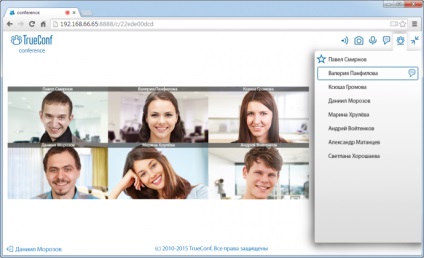
A jobb felső sarokban (a növekedés az ablak teljes képernyő) olyan ikonok, amelyek segítségével:
- beállíthatja a hangerőt;
- Ki / bekapcsolható a kamera;
- engedélyezése / letiltása mikrofon;
- csere szöveges üzenetek;
- lép a résztvevők listáját;
- cvernut expand / konferencia ablakot.
Hogyan lehet csatlakozni a konferenciahívás keresztül a kliens alkalmazás?
A windows
Egyszeri kliens alkalmazás elég letölteni a Windows felhasználók számára. Ehhez:
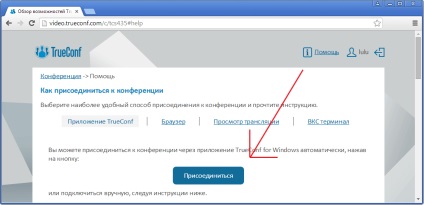
- Request számlák vezető konferenciák
- Állítsa be a kliens alkalmazás az utasítások szerint a webinar oldalon a Súgó részben:
Ha TrueConf Client nem csatlakozik a kiszolgáló automatikusan, akkor tegye meg kézzel
Hogyan szöveges üzeneteket a WebRTC?
Beszélgetés indításához az általános beszélgetés (minden résztvevő számára a konferencia), kattintson a Chat ikonra a jobb felső sarokban az ablak a konferencia és írja be a szöveget az üzenet a „közlés”. Ezután kattintson a „Küldés” vagy az Enter:
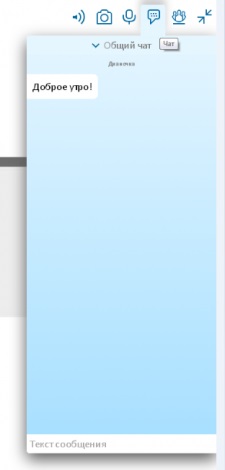
Egy üzenet fog jönni az összes konferencia résztvevői.
Hogyan küldhetek privát üzenetet?
Ehhez adja meg a résztvevők listája, húzza az egeret a felhasználót, akinek szeretne üzenetet küldeni. Ha mozgatja jobbra nevében a chat ikon jelenik meg. Kattints rá, hogy küldjön egy SMS-t a résztvevő:
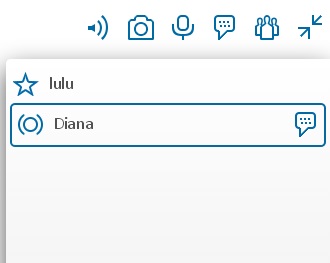
Ha be van jelentkezve a WebRTC konferencia, mint egy vendég felhasználó, és nincs engedélye, hogy a csevegő (konfigurálható a kiszolgáló rendszergazdája), privát üzenetet küldeni a többi tag, akkor nem.
Hogyan megtudni kapok egy személyes üzenetet?
Abban az esetben kap egy személyes üzenetet csevegőikonra megváltoztatja a véleménye erről -.
Ahhoz, hogy megnyitunk egy fogadott üzenetet, koppintson rá. A képernyőn megjelenik a felhasználó, aki küldött egy privát üzenetet (név lesz piros színű). Kattints rá, hogy olvassa el az üzenetet:
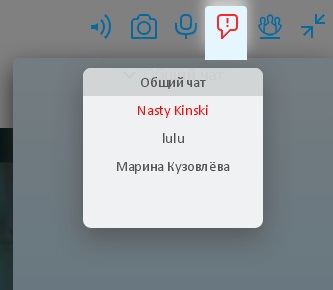
Hogy megy a chat egy személyes utazás, mindig használja a chat gombra:
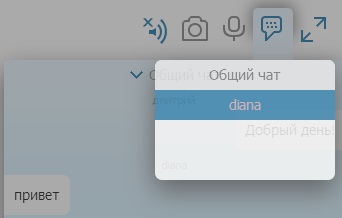

Hogyan megtekinteni a bemutatót WebRTC-konferencián?
Előfizetők, akik csatlakoznak a konferencia a böngészőn keresztül lehet nézni bemutatók, broadcast felhasználó TrueConf kliens kliens alkalmazás. Amint egyik hangszóró kezdődik demonstráció WebRTC-konferencia képernyőn megjelenik egy ablak a bemutatót.
A nyilak segítségével a kép jobb kiírást, WebRTC konferencia résztvevői elrejteni egy prezentáció vagy növelni, hogy a teljes képernyőt.
Hogyan kell használni a résztvevők listáját?
Ha rákattint az ikonra „Felhasználói lista” - a WebRTC -Conferences ablak egy felhasználónevek listája részt vesz a konferencián. Attól függően, hogy milyen típusú konferencia és szerepe a résztvevő (.. Ólom (moderátor) hangszóró (a hangszóró a dobogóra), a hallgató vagy a felhasználó ejt audiorepliku) a neve mellett balra karakter jeleníthető meg:
- a vezető konferencia (az alkotó)
- Előadó a szerepe a konferencia